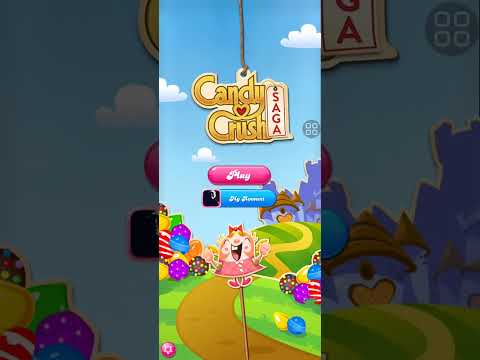من السهل إضافة حساب جديد على Mozilla Thunderbird. لكن ماذا تفعل عندما تريد إزالة الحساب؟ اتبع الخطوات البسيطة لإزالة حساب من عميل بريد Thunderbird
خطوات

الخطوة الأولى: افتح تطبيق Thunderbird بالبحث عنه في قائمة Start (ابدأ) أو النقر فوق الرمز الخاص به على سطح المكتب

الخطوة الثانية. انتقل إلى الإعدادات بالنقر فوق الزر الأيمن العلوي
-
مرر مؤشر الماوس على "الخيار" وحدد خيار "إعدادات الحساب" فيه.

إزالة حساب بريد إلكتروني من Thunderbird الخطوة 2 النقطة 1 -
سيظهر مربع حوار إعداد الحساب.

إزالة حساب بريد إلكتروني من Thunderbird الخطوة 2 رصاصة 2

الخطوة 3. حدد الحساب الذي تريد حذفه

الخطوة 4. انقر فوق الزر "إجراء الحساب" الموجود في الجزء السفلي الأيسر من مربع الحوار
-
في ذلك اختر خيار "إزالة الحساب". انقر فوق الزر "موافق" لتطبيق التغييرات.

إزالة حساب بريد إلكتروني من Thunderbird الخطوة 4 النقطة 1